Πώς να επισημάνετε σειρές με βάση την τιμή κελιού στο Excel;
Στο Excel, έχουμε πάντα να κάνουμε με μεγάλα σύνολα δεδομένων. Για να μάθετε τα δεδομένα που χρειάζεστε με μια ματιά, μπορείτε να επισημάνετε ολόκληρες τις σειρές στις οποίες συγκεκριμένα κελιά πληρούν ορισμένα κριτήρια, για παράδειγμα, τα κελιά περιέχουν μια τιμή μεγαλύτερη ή μικρότερη από μια συγκεκριμένη τιμή. Για να λύσουμε αυτό το πρόβλημα, έχουμε συγκεντρώσει δύο μεθόδους σε αυτό το σεμινάριο, διαβάστε παρακάτω για να μάθετε πώς.

Επισημάνετε σειρές με βάση την τιμή του κελιού με Μορφοποίηση υπό όρους
Με την ενσωματωμένη δυνατότητα μορφοποίησης υπό όρους του Excel, μπορείτε να επισημάνετε γρήγορα τις σειρές που περιέχουν μια τιμή κελιού μεγαλύτερη ή μικρότερη από μια καθορισμένη τιμή. Ας υποθέσουμε ότι θέλετε να επισημάνετε τις σειρές των αντικειμένων των οποίων η αξία πώλησης υπερβαίνει τα 1,500 $, ακολουθήστε τα παρακάτω βήματα.
1. Επιλέξτε το εύρος δεδομένων (A2:D12) όπου θα επισημάνετε ολόκληρες τις σειρές με βάση την αξία πώλησης. Σημειώστε ότι δεν περιλαμβάνονται οι κεφαλίδες.
2. Από την Αρχική στην καρτέλα Στυλ ομάδα, πατήστε Μορφοποίηση υπό όρους > Νέος κανόνας.
- Στο Επιλέξτε έναν τύπο κανόνα , επιλέξτε Χρησιμοποιήστε έναν τύπο για να προσδιορίσετε ποια κελιά θα μορφοποιηθούν.
- Στο Μορφοποιήστε τιμές όπου ισχύει αυτός ο τύπος πλαίσιο, πληκτρολογήστε τον ακόλουθο τύπο: =$D2>1500. Σημείωση: Το σύμβολο του δολαρίου ($) πριν από το γράμμα D της στήλης κάνει τον κανόνα να ελέγχει κάθε τιμή πώλησης ξεκινώντας από το 2η σειρά κατά μήκος της στήλης D (στήλη πωλήσεων).
- Κάντε κλικ στο Μορφή για να ανοίξετε το κύτταρα μορφή διαλόγου και, στη συνέχεια, ορίστε το χρώμα με το οποίο θέλετε να επισημαίνεται η σειρά στο Γέμισμα Tab.
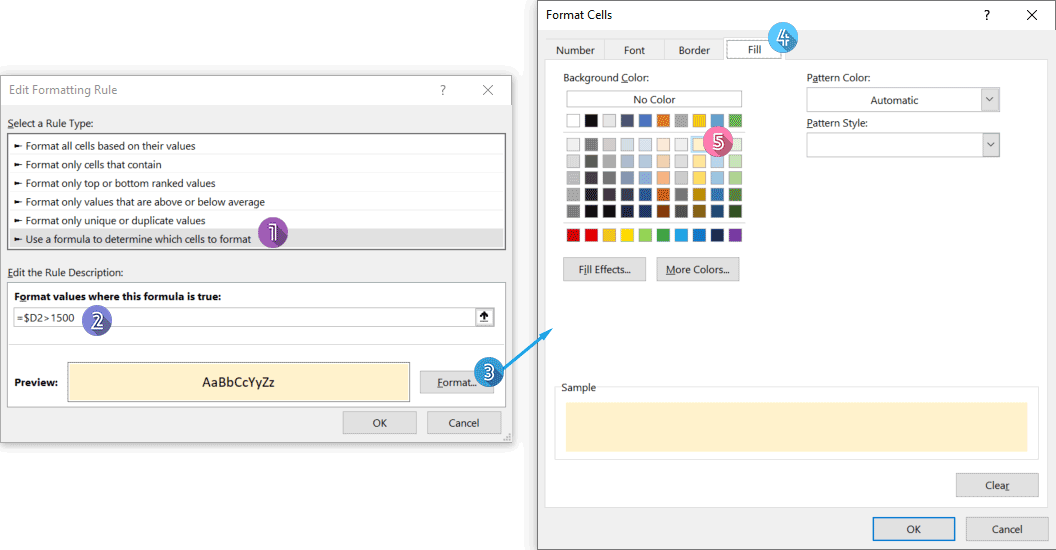
4. Κάντε κλικ στο OK κουμπιά για να κλείσετε τα δύο παράθυρα διαλόγου. Οι σειρές που πληρούν τη συνθήκη επισημαίνονται αμέσως.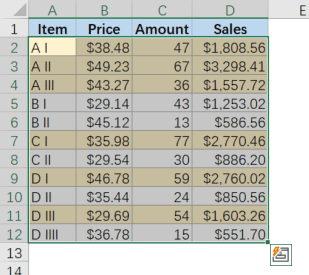
Επισήμανση σειρών με βάση την τιμή του κελιού με τη λειτουργία Επιλογή συγκεκριμένων κελιών (βάσει δύο συνθηκών)
Το Kutools για Excel προσφέρει τη δυνατότητα Επιλογή συγκεκριμένων κελιών για να σας βοηθήσει να βρείτε πολλές τιμές που πληρούν μία ή δύο συνθήκες που έχετε ορίσει ταυτόχρονα, ώστε να μπορείτε να επισημάνετε εύκολα τις αντίστοιχες σειρές. Διαβάστε παρακάτω για να μάθετε πώς μπορείτε να επισημάνετε γρήγορα τις σειρές των αντικειμένων των οποίων η αξία πώλησης κυμαίνεται μεταξύ 1,500 $ και 3,000 $.
1. Από την Kutools στην καρτέλα Επεξεργασία ομάδα, πατήστε Αγορά > Επιλέξτε συγκεκριμένα κελιά.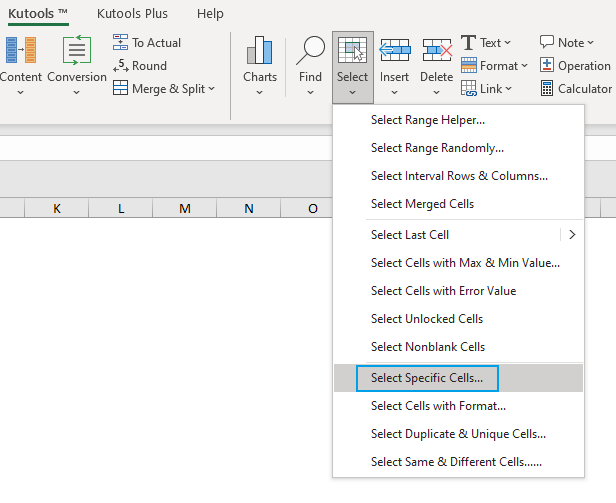
- Στο Επιλέξτε κελιά σε αυτό το εύρος πλαίσιο, κάντε κλικ στο κουμπί επιλογής εύρους
 στα δεξιά για να καθορίσετε τη στήλη πωλήσεων βάσει της οποίας θα επισημανθούν ολόκληρες οι σειρές.
στα δεξιά για να καθορίσετε τη στήλη πωλήσεων βάσει της οποίας θα επισημανθούν ολόκληρες οι σειρές. - Στο Τύπος επιλογής , επιλέξτε το Ολόκληρη σειρά επιλογή.
- Στο Ειδικός τύπος ενότητα, ορίστε τις δύο προϋποθέσεις:
- Κάντε κλικ στο αναπτυσσόμενο βέλος στην αριστερή πλευρά για να επιλέξετε το Μεγαλύτερος από σχέση και μετά πληκτρολογήστε 1500 στο αντίστοιχο πλαίσιο.
- Κάντε κλικ στο αναπτυσσόμενο βέλος στην αριστερή πλευρά για να επιλέξετε το Λιγότερο από σχέση και μετά πληκτρολογήστε 3000 στο αντίστοιχο πλαίσιο.
- Καθορίστε Και ως σχέση μεταξύ των δύο συνθηκών.
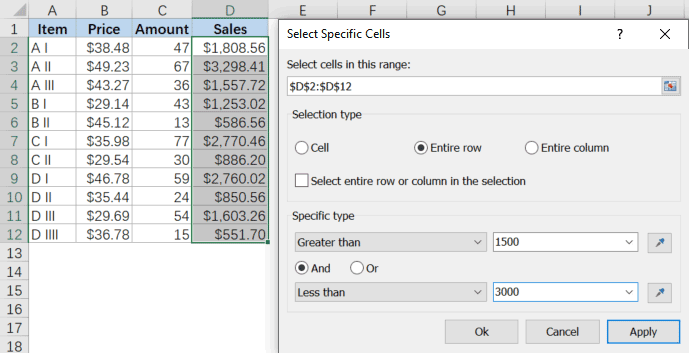
3. κλικ Ok. Οι αντίστοιχες σειρές που πληρούν τα κριτήρια επιλέγονται αμέσως. Τώρα πηγαίνετε στο Αρχική καρτέλα και επιλέξτε ένα χρώμα γεμίσματος που θέλετε να επισημάνετε τις σειρές.
Σημείωση: Για να χρησιμοποιήσετε το Επιλέξτε συγκεκριμένα κελιά χαρακτηριστικό, θα πρέπει να έχετε εγκατεστημένο το Kutools για Excel στον υπολογιστή σας. Εάν δεν έχετε εγκαταστήσει το Kutools, κάντε κλικ εδώ για λήψη και εγκατάσταση. Το επαγγελματικό πρόσθετο Excel προσφέρει δωρεάν δοκιμή 30 ημερών χωρίς περιορισμούς.
 Επισημάνετε σειρές με βάση την τιμή κελιού στο Excel
Επισημάνετε σειρές με βάση την τιμή κελιού στο Excel
Σχετικά Άρθρα
Πώς να επισημάνετε σειρές όταν αλλάζει η τιμή κελιού στο Excel;
Εάν υπάρχει μια λίστα επαναλαμβανόμενων τιμών στο φύλλο εργασίας σας και πρέπει να επισημάνετε τις σειρές με βάση τη στήλη Α, η οποία αλλάζει η τιμή του κελιού όπως φαίνεται στο παρακάτω στιγμιότυπο οθόνης. Στην πραγματικότητα, μπορείτε να ολοκληρώσετε γρήγορα και εύκολα αυτήν την εργασία χρησιμοποιώντας τη δυνατότητα μορφοποίησης υπό όρους.
Πώς να επισημάνετε σειρές με ημέρες Σαββατοκύριακου στο Excel;
Σήμερα, θα μιλήσω για το πώς να επισημάνετε τις σειρές του Σαββατοκύριακου στο Excel χρησιμοποιώντας αυτήν τη Μορφοποίηση υπό όρους και ένα εύχρηστο εργαλείο.
Πώς να επισημάνετε τη γραμμή εάν το κελί περιέχει κείμενο/τιμή/κενό στο Excel;
Για παράδειγμα, έχουμε έναν πίνακα αγορών στο Excel, τώρα θέλουμε να μάθουμε τις εντολές αγοράς του μήλου και, στη συνέχεια, να επισημάνουμε ολόκληρες τις σειρές όπου βρίσκονται οι παραγγελίες του μήλου, όπως φαίνεται στην αριστερή οθόνη. Μπορούμε να το κάνουμε εύκολα με την εντολή μορφοποίησης υπό όρους ή τις δυνατότητες του Kutools για Excel στο Excel.
Πώς να επιλέξετε και να επισημάνετε τις διαφορές σειρών στο Excel;
Ας υποθέσουμε ότι υπάρχει μια σειρά κελιών και αυτό που θέλετε είναι να επιλέξετε και να επισημάνετε τις διαφορές σειράς όπως φαίνεται στο παρακάτω στιγμιότυπο οθόνης. Προφανώς, μπορείτε να τα ελέγξετε και να τα επιλέξετε ένα προς ένα, αλλά είναι χάσιμο χρόνου. Σε αυτό το άρθρο, σας παρουσιάζω μερικά γρήγορα κόλπα για να επιλέξετε και να επισημάνετε τις διαφορές σειράς στο Excel.
Τα καλύτερα εργαλεία παραγωγικότητας γραφείου
Αυξήστε τις δεξιότητές σας στο Excel με τα Kutools για Excel και απολαύστε την αποτελεσματικότητα όπως ποτέ πριν. Το Kutools για Excel προσφέρει πάνω από 300 προηγμένες δυνατότητες για την ενίσχυση της παραγωγικότητας και την εξοικονόμηση χρόνου. Κάντε κλικ εδώ για να αποκτήσετε τη δυνατότητα που χρειάζεστε περισσότερο...

Το Office Tab φέρνει τη διεπαφή με καρτέλες στο Office και κάνει την εργασία σας πολύ πιο εύκολη
- Ενεργοποίηση επεξεργασίας και ανάγνωσης καρτελών σε Word, Excel, PowerPoint, Publisher, Access, Visio και Project.
- Ανοίξτε και δημιουργήστε πολλά έγγραφα σε νέες καρτέλες του ίδιου παραθύρου και όχι σε νέα παράθυρα.
- Αυξάνει την παραγωγικότητά σας κατά 50% και μειώνει εκατοντάδες κλικ του ποντικιού για εσάς κάθε μέρα!
